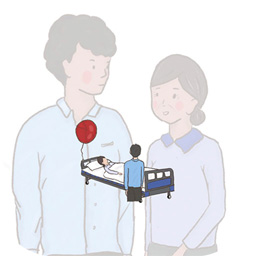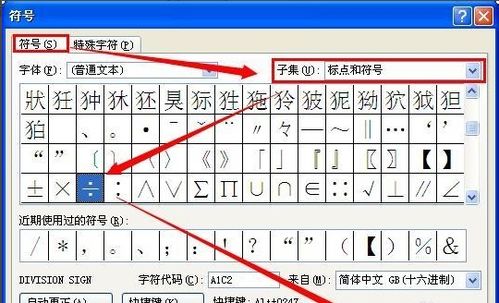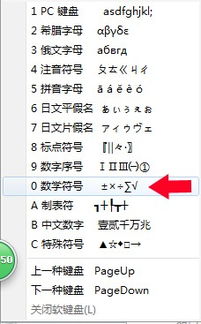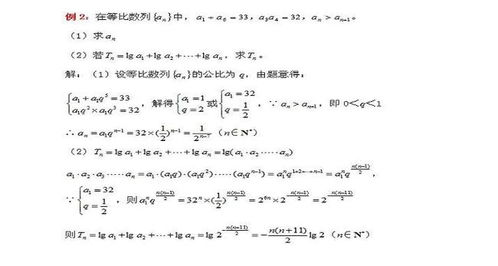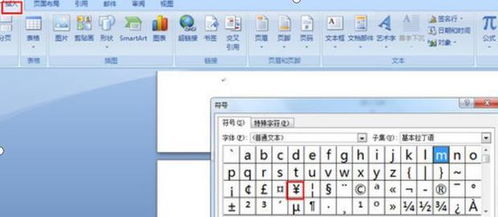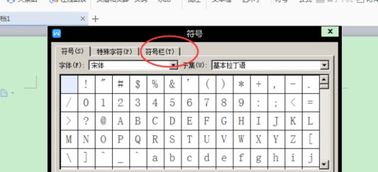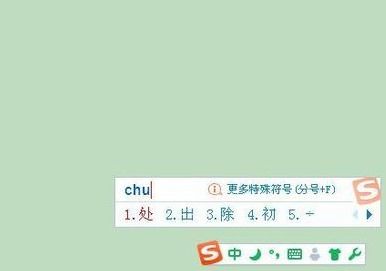轻松学会:如何打出除号“÷
在现代的电子通讯和文档编辑中,符号的使用变得尤为频繁和重要。其中,除号(也称为除法符号或divide符号)在数学和科学领域中是不可或缺的。那么,如何在不同的设备和软件环境中打出这个符号呢?以下是一篇关于如何打出除号的全面指南。
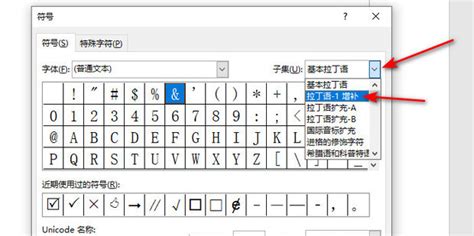
在日常使用电脑时,打除号的方法有多种,主要取决于你所使用的操作系统和应用程序。对于Windows用户来说,如果你正在使用Microsoft Word或类似的文本编辑器,可以通过以下几种方法来插入除号:
一、使用键盘快捷键
1. 在英文输入状态下,按下“Alt”键,并在数字小键盘(注意不是主键盘区的数字键)上依次输入“247”,然后松开“Alt”键,即可得到除号“÷”。
2. 如果你没有启用数字小键盘,或者你的键盘没有数字小键盘,可以尝试使用Unicode字符输入。在Word中,按下“Ctrl+Shift+U”组合键,此时光标旁会出现一个U字母加下划线的提示,接着输入除号的Unicode编码“00F7”,然后按回车或空格键,即可得到除号。
二、使用特殊字符或符号插入工具
在Word中,你可以通过点击菜单栏的“插入”选项,然后选择“符号”下的“其他符号”来打开符号对话框。在这里,你可以找到并插入除号。在符号对话框中,你可以选择“符号”选项卡,然后在字体下拉列表中选择一个包含除号的字体(如“Arial Unicode MS”或“Symbol”)。接着,在子集下拉列表中选择“数学运算符”,然后在符号列表中找到除号并点击“插入”按钮。
三、使用公式编辑器
如果你正在编辑数学公式或方程,可以使用Word中的公式编辑器来插入除号。在Word中,点击“插入”选项卡下的“公式”按钮,或者在键盘上按下“Alt+=”组合键来打开公式编辑器。在公式编辑器中,你可以使用键盘上的除号键(/)来输入除号,或者从工具栏中选择除号符号。
对于Mac用户来说,打除号的方法与Windows用户有些不同。以下是几种适用于Mac用户的方法:
一、使用键盘快捷键
在Mac键盘上,你可以通过按下“Option”键和“/”键(即斜杠键)来输入除号。这个快捷键组合在不同的应用程序中都适用,包括文本编辑器、电子邮件客户端和网页浏览器等。
二、使用字符面板
在Mac上,你可以通过打开“字符面板”来找到并插入除号。你可以通过按下“Control+Command+空格键”组合键来打开字符面板,然后在搜索框中输入“除号”或“division”来找到该符号。找到后,点击它即可将其插入到当前光标位置。
除了电脑外,智能手机和平板电脑也是我们日常生活中常用的设备。在这些设备上,打除号的方法也有所不同。以下是几种适用于智能手机和平板电脑的方法:
一、使用原生键盘
在智能手机和平板电脑的原生键盘上,除号的位置可能因设备和操作系统而异。在某些设备上,除号可能与其他符号一起位于符号键上,你需要长按该键并选择除号。在其他设备上,除号可能位于数字键盘的某个特定位置。如果你不确定如何在你的设备上输入除号,可以查看设备的用户手册或在线帮助文档。
二、使用第三方键盘应用
在智能手机和平板电脑上,你还可以使用第三方键盘应用来输入除号。这些应用通常提供比原生键盘更丰富的符号和表情选项。你可以在应用商店中搜索并下载这些应用,然后按照应用的说明来设置和使用它们。
三、使用符号输入工具
在一些智能手机和平板电脑上,你还可以使用符号输入工具来找到并插入除号。这些工具可能位于设备的设置菜单中,或者作为第三方应用提供。你可以尝试在设备的设置菜单中查找“语言和输入”或类似的选项,然后查看是否有符号输入工具可供使用。
除了上述方法外,还有一些其他方法可以在不同的环境和设备上输入除号。例如,在编程语言中,你可以使用特定的字符或函数来表示除法操作。在LaTeX等排版系统中,你也可以使用特定的命令来插入除号。
此外,如果你正在使用某个特定的软件或应用程序,并且无法在上述方法中找到打除号的方式,你可以尝试查看该软件的帮助文档或在线支持资源。这些资源通常会提供关于如何在该软件中输入特殊符号的详细信息。
总之,打除号的方法因设备和应用程序而异。通过了解并掌握上述方法,你可以在不同的环境中轻松地输入除号。无论是在电脑、智能手机还是平板电脑上,你都可以找到适合自己的输入方式。希望这篇指南能够帮助你更好地掌握如何打出除号。
- 上一篇: 揭秘石楠花:神秘花朵与深刻寓意大揭秘
- 下一篇: 轻松掌握!绘制雷锋简笔画的步骤秘籍
-
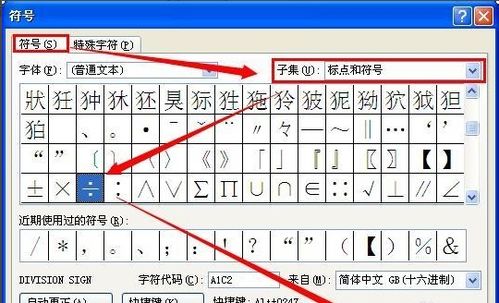 如何轻松打出除号(÷)符号新闻资讯11-25
如何轻松打出除号(÷)符号新闻资讯11-25 -
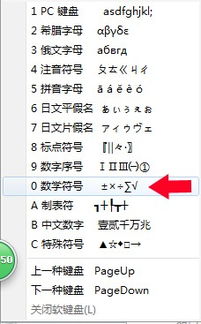 如何在键盘上快速打出除号?新闻资讯11-12
如何在键盘上快速打出除号?新闻资讯11-12 -
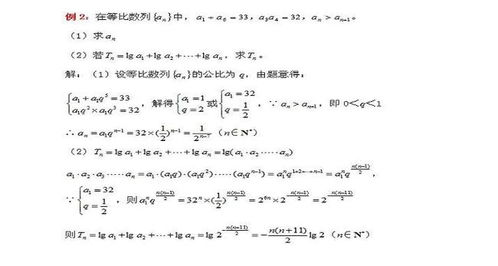 数学中的除号(divide)怎么打出来?新闻资讯11-12
数学中的除号(divide)怎么打出来?新闻资讯11-12 -
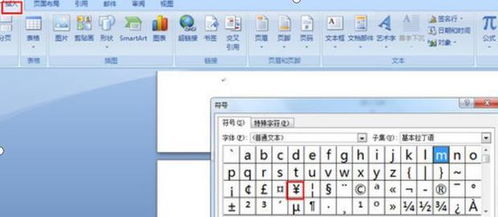 轻松学会:如何打出键盘上的特殊符号新闻资讯11-11
轻松学会:如何打出键盘上的特殊符号新闻资讯11-11 -
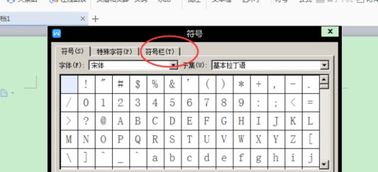 如何在电脑或手机上打出除号?新闻资讯11-12
如何在电脑或手机上打出除号?新闻资讯11-12 -
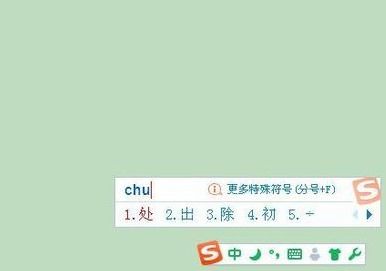 电脑上除号是哪个键,如何输入?新闻资讯12-05
电脑上除号是哪个键,如何输入?新闻资讯12-05